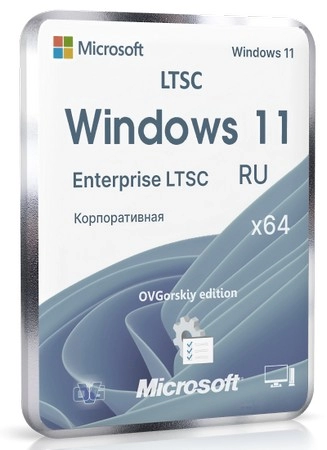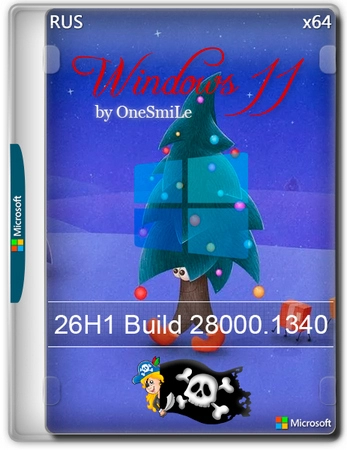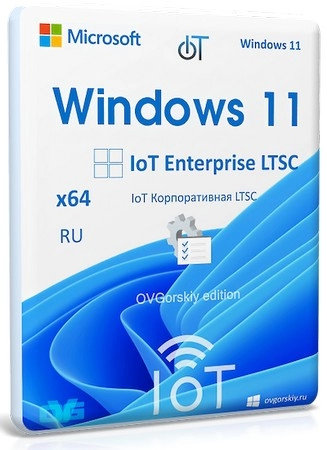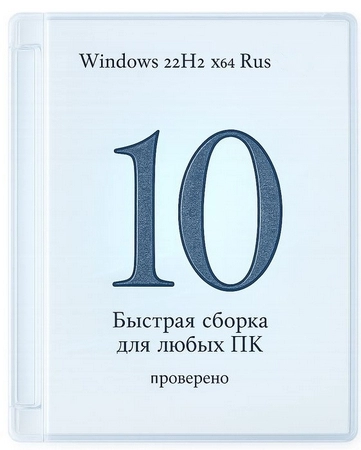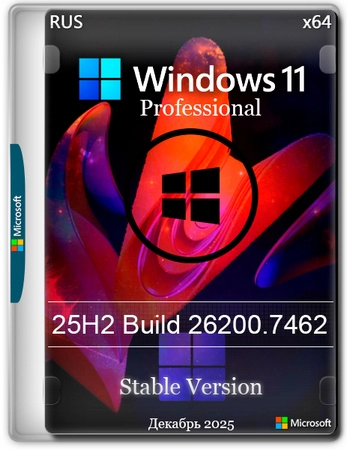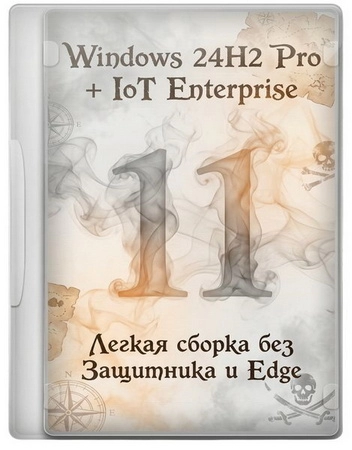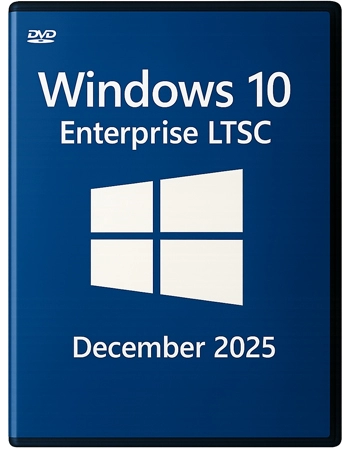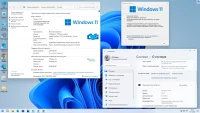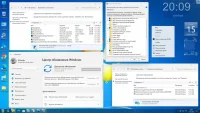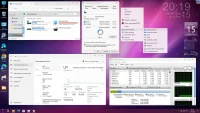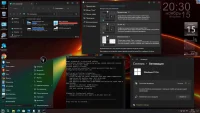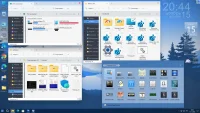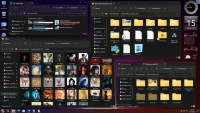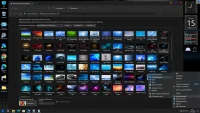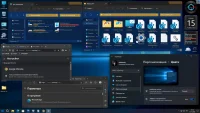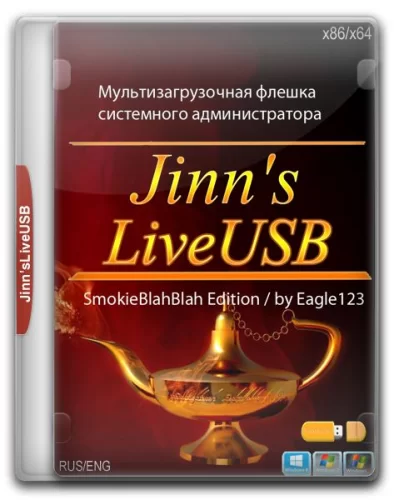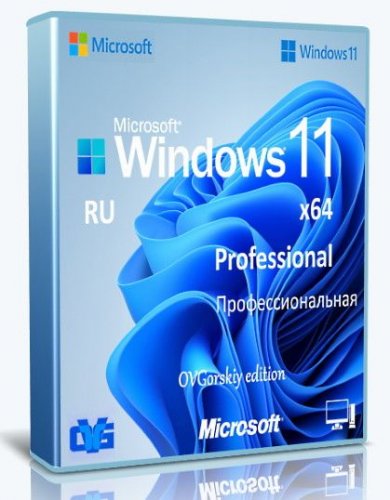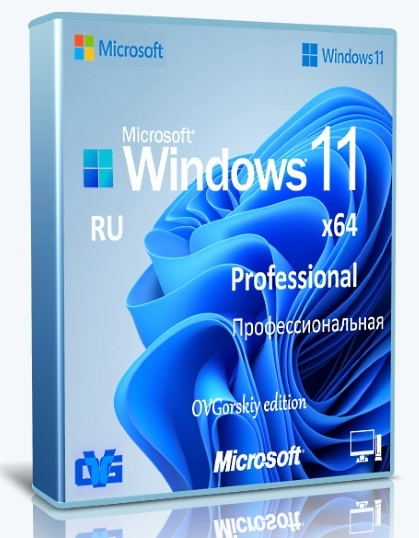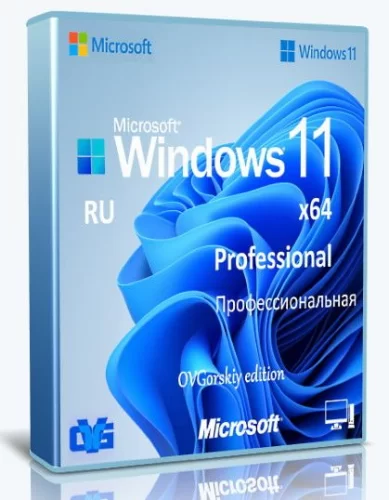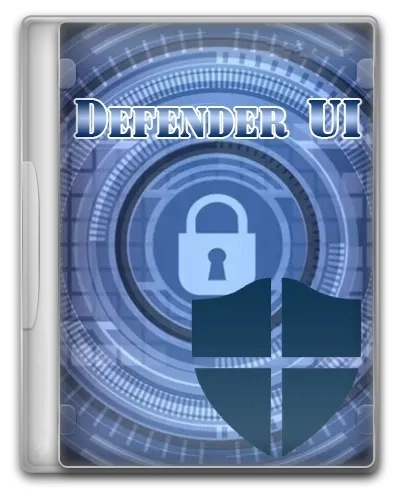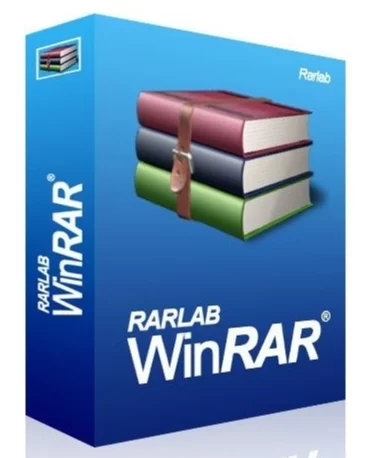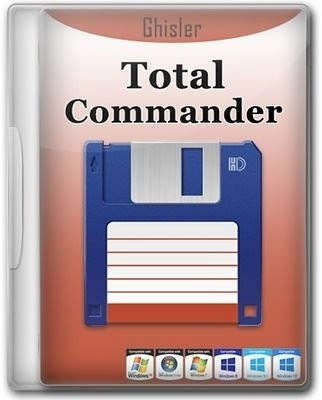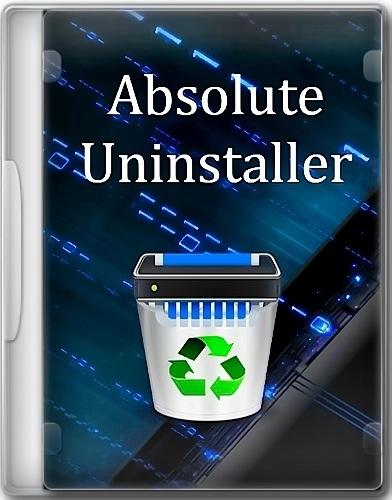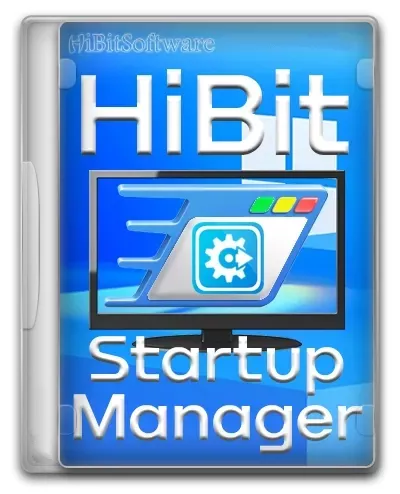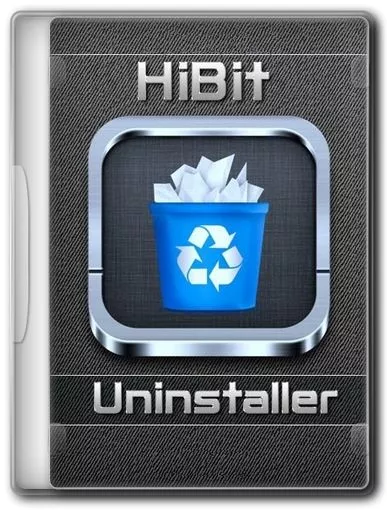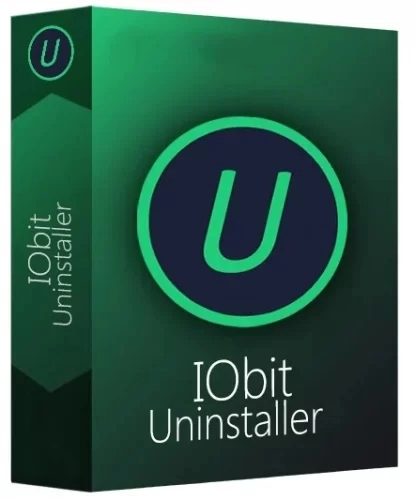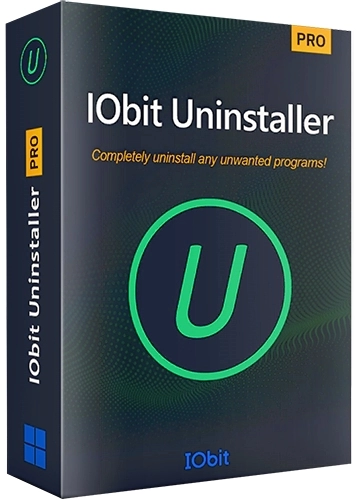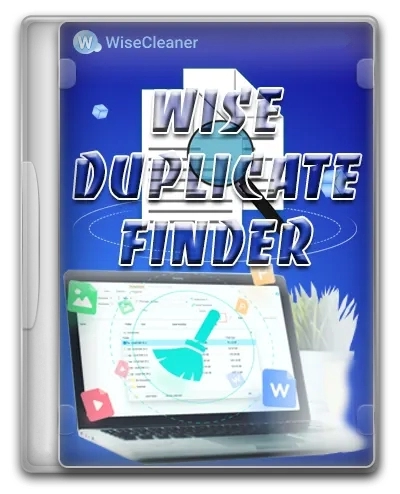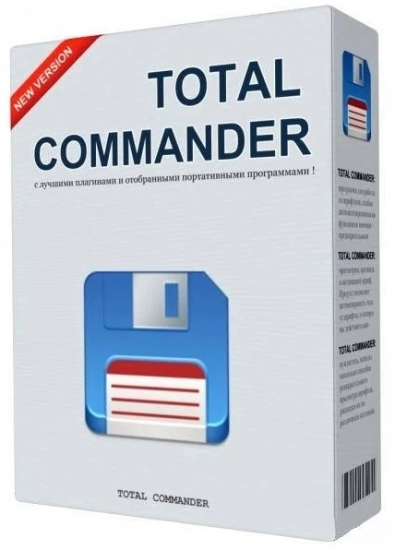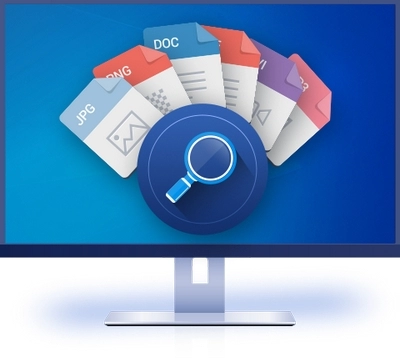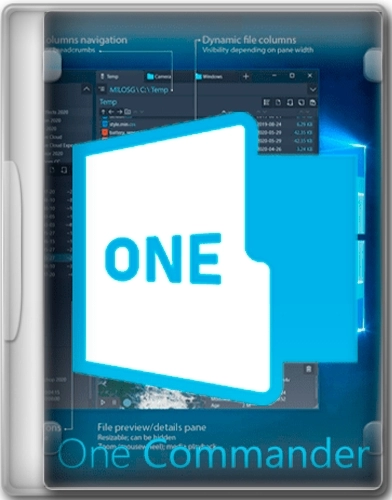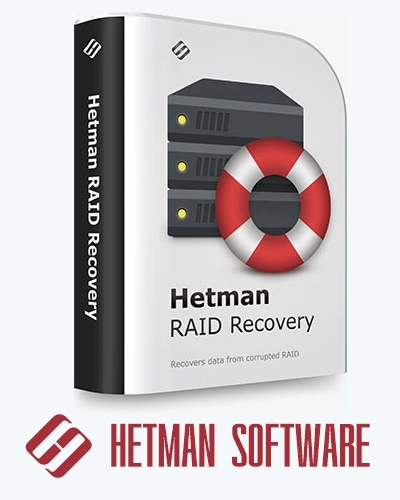Windows 11 Professional VL x64 22H2 RU by OVGorskiy 11.2022
17
11
2022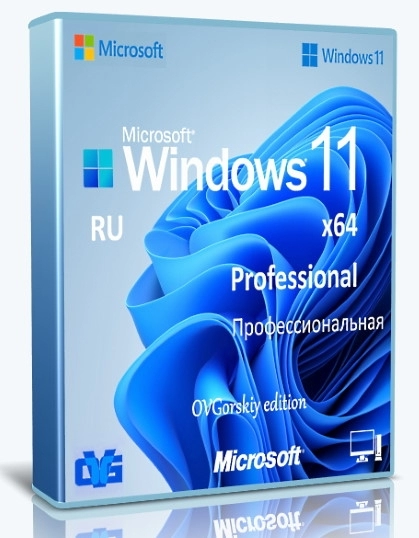
0 голосов
СОФТ
- Размер:4.31 GB
- Лекарство:KMS активатор, VLK (Volume License Key)
- Интерфейс:Русский (Russian)
- Категория:Windows 11 торрент
Windows 11 Professional VL x64 22H2 RU by OVGorskiy 11.2022
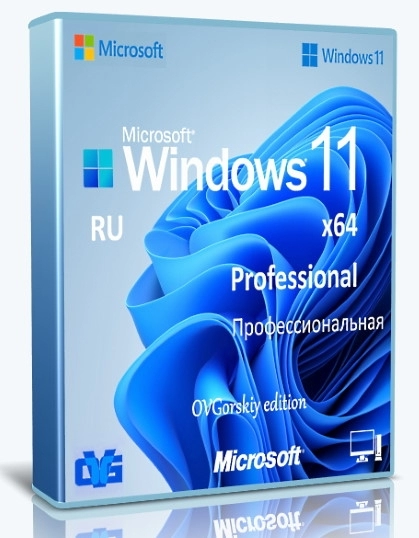
Версия: Release (10.0.22621.819)
Сборка на основе оригинальных русских образов новой версии операционной системы Windows 11 Pro VL x64 от Microsoft с дополнительным материалом в 1-м установочном образе. Установка полностью стандартная "вручную" с выбором параметров установки ОС. Интегрированы: программа для возврата в систему привычных нам кнопки и меню "Пуск", гаджеты для рабочего стола, дополнительные темы и картинки рабочего стола, обновления и пр. Сборка предназначена для тех, кто желает оформить систему на свой вкус. В сборке произведено разблокирование установки на не поддерживаемых компьютерах.
Программа требует:
• Процессор: Современный двухъядерный процессор x64 (amd64) с частотой 1 гигагерц (ГГц) или быстрее;
• ОЗУ: 4 ГБ;
• Место на жестком диске: 64 ГБ;
• Видеокарта: DirectX 12 или более поздней версии с драйвером WDDM 2.0;
• Безопасность: UEFI, безопасная загрузка и модуль TPM 2.0;
• Дисплей: 1366x768 точек. (Подробнее...)
Windows 11 Professional VL x64 22H2 RU by OVGorskiy 11.2022 подробнее:
Сборка основана на официальном образе MICROSOFT MSDN (Version 22H2 Build 22621 (October 2022 Release)):
ru-ru_windows_11_business_editions_version_22h2_x64_dvd_64f7a2da.iso.
Интегрированы:
- накопительные обновления по 9 ноября 2022 г;
- дополнительные темы оформления, фоновые изображения, гаджеты, аватарки пользователя.
Автоматически устанавливаемые приложения в процессе установки ОС:
- Microsoft Edge 107.0.1418.42 Stable, обновление до актуальной версии Edge;
- Google Chrome 107.0.5304.107 Stable, альтернатива Edge и Internet Explorer;
- StartAllBack v3.5.4 (Ru/Ml), программа для возврата в систему привычных атрибутов ОС - кнопки и меню "ПУСК" (см. примечания);
- UltraUXThemePatcher 4.4.0, программа-патчер для добавления возможности применения сторонних тем оформления;
- 8GadgetPack v35.0, программа для установки в систему гаджетов рабочего стола;
- дополнительные темы оформления, фоновые изображения, гаджеты, аватарки пользователя.
Контрольные суммы образа
Windows 11 x64 Pro VL 22H2 Ru by OVGorskiy 11.2022.iso
CRC32: B8DC6C17
MD5: E4FBDB0E960B6A85379768819E41FBA1
SHA-1: DFAA0F54412CBA9A8244EED905025C25242AC800
Размер: 4,30 ГБ (4 625 072 128 байт).
Установка операционной системы
• Установка операционной системы со сборки ничем не отличается от установки операционной системы с оригинала. Время установки ОС варьирует от 10 до 60 минут в зависимости от разрядности и мощности компьютера. Приложения устанавливаются методом post-install внутренним установщиком ОС. Содержимое образов можно перенести на загрузочную флешку или записать на DV9 диск по соответствующей процедуре по созданию загрузочных носителей. Сборка проверялась во всех вариантах установки на реальной машине с загрузочной флешки. Ошибок установки не обнаружено. Самый оптимальный вариант установки с флешки как наиболее быстрый, или с DVD, как самый надёжный. Для создания флешки наиболее простым способом является применение программ Ventoy или Rufus >>> на компьютерах с дисковой структурой MBR (программы присутствуют в образе сборки). Для компьютеров с UEFI и GPT дисками подходит программа Rufus (присутствует в iso образе) с выбором соответствующих параметров (UEFI) и форматированием флешки в FAT32. При создании флешки программой Rufus отключите все дополнительные патчи для Win11, необходимые патчи в сборке уже сделаны. За применение других программ при создании загрузочной флешки отвечаете только вы. Подробнее в инструкции. Как вариант рекомендую включить стандартный интерфейс BIOS или загружаться в режиме совместимости с BIOS (Legacy), а GPT диск преобразовать в MBR. Имейте ввиду, что флешки для установки системы на MBR и GPT диски создаются с разными параметрами и не совместимы друг с другом. Так же отличаются способы загрузки с флешки, на MBR диск загружаться нужно только в режиме совместимости (Legacy) или CSM, а на GPT диск только из под UEFI интерфейса. Настоятельно рекомендую отключать антивирус и защитник Windows при создании загрузочной флешки или записи DVD диска во избежание удаления активаторов.
• Работоспособность сборки гарантируется только при установке на "чистую", т.е. при установке из под начальной загрузки компьютера на чистый, отформатированный раздел (диск) с загрузочного установочного носителя. При установке системы методом обновления старой системы настоятельно рекомендую прежде предпринять соответствующие меры для бесконфликтной установки. При установке методом обновления обязательно предварительно удалите старые элементы оформления, такие как StartIsBack, старую версию UltraUXThemePatcher и сторонние темы рабочего стола (от 10-ки и др.) если установлены. Так же рекомендую сразу после установки системы перезагрузить компьютер для принятия настроек текущего пользователя. Владельцам компьютеров с дисками со структурой GPT напоминаю, что установка возможна только 64-х битной версии из под UEFI интерфейса с флешки, созданной с соблюдением определённых условий, например программой Rufus (UEFI to GPT, FAT32).
• В сборке реализован обход ограничений на установку системы на компьютерах с не поддерживаемым процессором, с отключенным Secure Boot, отсутствующим TPM 2.0 и GPT диском. Обход работает как при установке ОС на "чистую", так и методом обновления старой системы. Ограничение на размер ОЗУ в 4 ГБ не снималось, так как устанавливать Win11 с меньшим объёмом ОЗУ не рекомендую. При установке методом обновления обязательно предварительно удалите старые элементы оформления, такие как StartIsBack, старую версию UltraUXThemePatcher и сторонние темы рабочего стола если установлены.
• Для упрощения установки, на компьютерах с прямым подключением к интернету, советую временно отключить подключение физически. Только с отключенным интернетом возможно создать локальную учётку.
• После установки система абсолютно спокойно и без проблем автоматически устанавливает нужные и совместимые драйверы при отсутствии их в системе или обновляет устаревшие с сайта MS. Необходимое требование, это настроенное подключение к интернету и чтобы кривые руки не мешали это делать. Если у вас автоматически не устанавливаются драйверы, значит у вас нет подключения к интернету, либо для вашего оборудования компьютера не существует драйверов под 10-ку. Необходимые драйверы можно установить и в ручную. Для Win11 походят все драйверы от 10-ки. Если у вас не устанавливаются драйверы в ручную, то значит устанавливаемый драйвер не совместим либо с вашим оборудованием, либо с самой системой Win10 (11). Все остальные варианты можно отнести к кривым рукам и отсутствием необходимых знаний.
Для удобства в работе в образе ОС произведены небольшие изменения:
- реализован обход по системным требованиям как при установке на "чистую", так и методом обновления;
- запущен компонент ОС .NetFramework 3.5 (2.0 и 3.0 включительно), требуется некоторым программам;
- показать "Мой Компьютер" и "Панель Управления" на рабочем столе;
- в меню рабочего стола добавлены дополнительное подменю "Персонализация+"
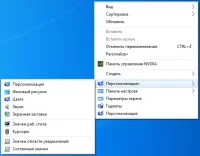
для работы с классическими окнами настроек оформления и подменю "Панель настроек"
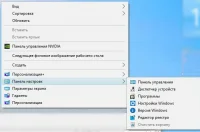
для быстрого доступа к настройкам компьютера;
- в меню "файл" добавлено "открыть файл блокнотом", "переместить в...", "скопировать в...";
- в меню "компьютер" добавлено "Диспетчер устройств";
- из окна "Мой компьютер" скрыты ярлыки 7 папок "Пользовательских библиотек";
- показать скрытые файлы и папки;
- показать расширение файлов;
- в браузеры добавлена домашняя страница автора сборки;
- включена прозрачность нижней панели (зависит от включённой темы);
- добавлены дополнительные фоновые картинки для рабочего стола;
- добавлены дополнительные темы оформления рабочего стола;
- добавлены дополнительные гаджеты.
Отключены: Контроль учётных записей (UAC), "Новости и Интересы" и SmartScreen (подробнее см. замечания к сборке п.9).
Отключена (оптимизирована) гибернация (см. замечания к сборке п.9).
Произведена небольшая настройка конфиденциальности пользователя. (см. замечания к сборке п.9).
Все изменения в сборке, твики реестра, добавление материала производились только легальными и рекомендованными MS средствами DISM, Windows ADK. Приложения устанавливаются методом post-install внутренним установщиком ОС. Сборка не создавалась в режиме аудита и при создании сборки не использовались никакие сторонние, "левые" инструменты. Сборка абсолютно прозрачна и доступна для контроля, просмотра и редактирования. Весь материал, добавляемый в систему находится в одной папке и любой желающий может его просмотреть.
Так же в установочный образ DVD диска добавлен дополнительный материал для самостоятельной установки.
Дополнительный материал:
После установки системы на системном диске C: создадутся папки с дополнительным материалом.
- Папка "Activators" содержит несколько разных активаторов для данной системы.
- В папке "Avatars" содержатся аватарки пользователей.
- На рабочий стол добавлена папка Patches_FIX с патчами системы, твики для включения SmartScreen, UAC, гибернации, телеметрии, возврат стандартного меню 11-ой, "UltraUXThemePatcher" и показ 7 пользовательских папок в окне Компьютер. В папке "AntiSpy" находится антишпионская программа ShutUp10++.
Так же в самом установочном DVD образе добавлены программы для создания флешки, программа для определения стиля дисков, постер и обложка для dvd. Извлечь материал можно монтированием образа на виртуальный дисковод или любым архиватором, ну и конечно с установочного носителя.
Примечание: весь дополнительный материал предназначен для самостоятельной установки по вашему желанию.
Отличия от предыдущих версий сборки:
1. Сборка основана на официальных финальных образах Microsoft WIN11 22H2, выпущенных в октябре 2022 г.
2. Интегрированы обновления системы на дату 9 ноября 2022 г. (new)
3. Браузер Edge обновлён до актуальной версии Microsoft Edge на основе Chromium. Добавлен Google Chrome. (new)
4. Заменены автоматически устанавливаемые программы на актуальные версии (new).
5. Добавлены новые рабочие активаторы, проверенные на дату ноябрь 2022 г. (new).
6. На рабочем столе, в папку Patches_FIX добавлены твики реестра для желающих вернуть некоторые отключённые функции в исходное состояние.
7. Добавлены новые темы оформления для рабочего стола, несколько новых гаджетов. Некоторые темы рабочего стола доработаны с учётом новой функции ОС "тёмный стиль". (new)
8. Отключены: телеметрия (отправка отчётов и диагностических данных), автоматическое закачивание рекламных игр, размытие фона при входе, зарезервированное хранилище. Включена "Защита системы" (создание точек восстановления) уже на начальном этапе.
9. Установочный Файл образа системы install.wim максимально сжат для уменьшения размера.
10. В установочный образ добавлены программы для создания флешки, см. скриншоты.
11. В меню рабочего стола добавлены подменю "Персонализация+" для работы с классическими окнами настроек оформления (См. скриншоты) и подменю "Панель настроек" для быстрого доступа к настройкам компьютера.
12. Отключены: Контроль учётных записей (UAC), SmartScreen, гибернация, "Новости и Интересы". Произведена небольшая настройка конфиденциальности пользователя. (new)
Активация системы:
Чтобы активировать систему, воспользуйтесь Вашей лицензией или подумайте о её приобретении. Кого не устраивает этот вариант, примените альтернативный. После установки ОС на системном диске создастся папка "Activators", где вы сможете найти подборку инструментов для активации системы. Рекомендую воспользоваться автоматическим KMS активатором KMSAuto Net 2016 Portable
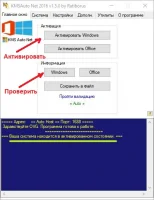
Обязательно внесите папку в список доверенных в настройках антивируса и защитника. В папке с активаторами присутствует файл помощи для испытывающих затруднения с процедурой активации.
1. Отключаем антивирус, если установлен и защитник Windows (обязательно).
2. Открываем папку "Activators" на системном диске С: или проходим по ссылке на рабочем столе.
3. Запускаем файл "KMSAuto" из папки KMSAuto Net 2016 Portable или AAct Portable.
4. Активируем.
5. Перезагружаемся и после перезагрузки проверяем результат.
6. Если не удачно, попробуйте другие способы активации из представленного материала.
- Примечание: - активация системы возможна KMS активаторами на 180 дней с последующей переактивацией в ручном или автоматическом режиме. Дополнительно активатором можно создать расписание на автоматическую периодическую активацию системы, чтобы не беспокоиться об активации в дальнейшем (внесите его в доверенные программы в антивирусе). Иногда, после установки драйверов или каких либо программ активация может слететь, проверьте и при необходимости произведите процедуру по новой другим активатором из представленных в папке. Обязательно отключайте антивирус при активации системы, создании загрузочной флешки и записи DVD. Не удаляйте папку с активаторами, активаторы ещё понадобятся. Для более подробной информации в папке с активаторами присутствует файл помощи и картинки с инструкциями.
Пользователи, имеющие свой RET (OEM) ключ для проф. редакции могут активировать им, но прежде, перед установкой системы необходимо удалить 2 файла из папки sources, EI.CFG и pid.txt из образа или непосредственно с установочной флешки.
Замечания к сборке и полезные рекомендации.
Поделись ссылкой на новость с друзьями
Похожие программы